Mit Microsoft Teams ist man immer mit Arbeitskollegen in Kontakt und auch auf Distanz vernetzt. Über die Chatfunktion gestaltet sich die interne und externe Kommunikation im Unternehmen unkompliziert und praktisch. Doch wenn man eine Nachricht in einem Chat liest, erhält der Absender der Nachricht eine Lesebestätigung angezeigt. Doch nicht immer möchte man, dass Kollegen oder externe Teammitglieder sofort sehen, dass man die Nachricht gelesen hat. Doch es gibt eine Gute Nachricht. In den Datenschutz-Einstellungen von Microsoft Teams lässt sich die Lesebestätigung deaktivieren, sodass der Absender nicht mehr das „Auge“ angezeigt bekommt, wenn man eine Nachricht gelesen hat. Wir zeigen Ihnen wo Sie die Einstellungsmöglichkeit finden.
So deaktivieren Sie die Lesebestätigung in Microsoft Teams
Damit das „gelesen Symbol“ nicht mehr angezeigt wird, müssen Sie die Lesebestätigung in den Datenschutz-Einstellungen von Microsoft Teams deaktivieren:
- Öffnen Sie die Microsoft Teams Desktop-App oder die Web-Anwendung.
- Loggen Sie sich ggf. mit Ihren Zugangsdaten ein.
- Klicken Sie nun oben rechts auf Ihr Profilbild und öffnen Sie die „Einstellungen„.
- Wählen Sie hier nun im linken Menü den Punkt „Datenschutz“ aus.
- Setzen Sie hier nun neben „Lesebestätigungen“ den Schieberegler auf „Aus„.
- Die Änderung wird automatisch übernommen, wenn Sie das Einstellungs-Fenster schließen.
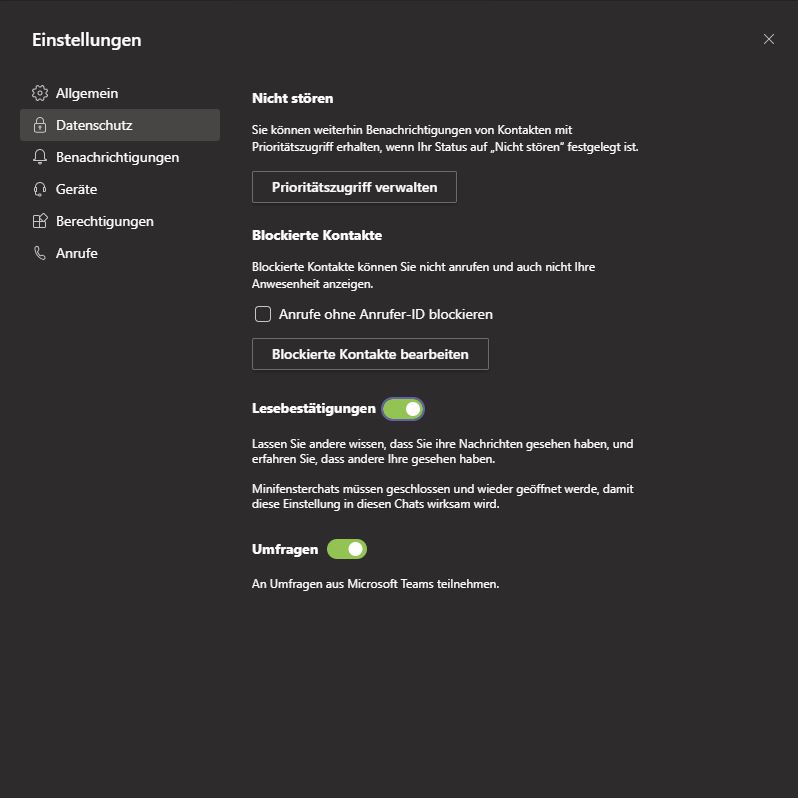
Bei allen Nachrichten, die Sie nach der Änderung empfangen, wird nun nicht mehr das „Augen-Symbol“, neben der Nachricht, beim Absender angezeigt. Somit kann der Absender nun nicht mehr sehen, ob Sie die Nachricht gelesen haben.
